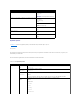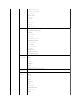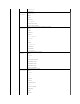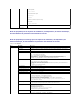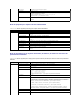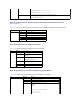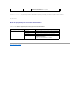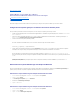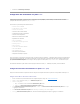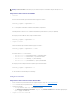Users Guide
Retouràlapagedusommaire
Surveillance et gestion des alertes
Dell™RemoteAccessController5Guided'utilisationdelaversion1.40dumicrologiciel
Configurationdesévénementssurplate-forme
Questionslesplusfréquentes
CettesectionexpliquecommentsurveillerleDRAC5etlesprocédurespourconfigurervotresystèmeetleDRAC5pourrecevoirdesalertes.
Configurationdusystèmegérépourlasaisiedel'écrandeladernièrepanne
PourqueleDRAC5puissesaisirl'écrandeladernièrepanne,vousdevezconfigurerlesystèmegérédelafaçonsuivante.
1. InstallezlelogicielManagedSystem.Pourdesinformationssupplémentairessurl'installationdulogicielManagedSystem,consultezleGuide d'utilisation
de Server Administrator.
2. Exécutezunsystèmed'exploitationMicrosoft®Windows®prisenchargeendésélectionnantlafonctionnalitéde«redémarrageautomatique»de
Windows dans les paramètresdedémarrageetderécupérationdeWindows.
3. Activezl'écrandeladernièrepanne(désactivépardéfaut).
Pouractiverl'utilisationdelaRACADMlocale,ouvrezuneinvitedecommandeettapezlescommandessuivantes:
racadm config -g cfgRacTuning -o cfgRacTuneAsrEnable 1
4. Activezl'horlogederécupérationautomatiqueetchoisissezRéinitialiser, Mise hors tension ou Cycle d'alimentationcommeactionderécupération
automatique.Pourconfigurerl'horlogederécupérationautomatique,vousdevezutiliserServerAdministratorouITAssistant.
Pourdesinformationssurlaconfigurationdel'horlogederécupérationautomatique,consultezleGuide d'utilisation de Server Administrator. Pour que
l'écrandeladernièrepannesoitsaisi,l'horlogederécupérationautomatiquedoitêtredéfiniesur60secondesouplus.Leparamètrepardéfautest480
secondes.
L'écrandeladernièrepannen'estpasdisponiblequandl'actionderécupérationautomatiqueestdéfiniesurArrêt ou Cycle d'alimentation si le
systèmegéréesthorstension.
Désactivationdel'optionRedémarrageautomatiquedeWindows
Pourquelafonctionnalitéd'écrandeladernièrepannedel'interfaceWebduDRAC5soitopérationnelle,désactivezl'optionRedémarrageautomatique des
systèmesgérésquiexécutentlessystèmesd'exploitationMicrosoftWindowsServer2003etWindows2000Server.
Désactivationdel'optionRedémarrageautomatiquedansWindowsServer2003
1. Ouvrez le Panneau de configuration de Windows et double-cliquezsurl'icôneSystème.
2. Cliquez sur l'onglet Avancé.
3. Sous Démarrageetrécupération, cliquez sur Paramètres.
4. DécochezlacaseRedémarrageautomatique.
5. Cliquez sur OK deux fois.
Désactivationdel'optionRedémarrageautomatiquedansWindows2000Server
1. Ouvrez le Panneau de configuration de Windows et double-cliquezsurl'icôneSystème.
2. Cliquez sur l'onglet Avancé.
3. Cliquez sur le bouton Démarrageetrécupération...